山西医科大学财务共享数智化平台
线上报销操作手册
一.系统登陆
推荐使用谷歌浏览器,360浏览器请使用极速模式。
(一)校内登录
在中都校区和迎泽校区填制报销单,按以下流程操作:
第一种:通过“山西医科大学官网首页”,左下角“快速通道”→“校内资源”→“财务报销”登录进入,或者“山医门户”,登陆后选择“财务报销”进入,如图所示:

第二种:通过“山西医科大学官网首页” →“管理机构”→“行政部门”→“计划财务部”,进入山西医科大学计划财务处网站主页,点击右侧的“财务预约报账”进入系统登录。

(二)校外登录
在校外填报报销单时,财务系统网页端已经接入网页vpn,在家直接使用http://cwgx.sxmu.edu.cn/可直接打开财务系统。登录后,按照上述校内登录流程办理。

财务系统已纳入学校统一身份认证平台,报账人员输入学校统一身份认证平台账号密码,即可登录财务系统,登录界面如下:
(统一认证密码可从“企业微信”→“工作台”→“门户密码修改”进行重置)
(三)个人信息维护
点击左侧菜单栏中“人员库”→“我的个人信息”,可对银行账户、邮箱、联系方式等个人信息进行修改。

点击左侧菜单栏中“人员库”→“外单位人员信息”,可新增校外人员基本信息,用于酬金报销。

二.系统功能操作说明
(一)项目授权
登录后,在左侧菜单列表中,点击“项目预算”→“项目负责人授权”。


注:
① 项目负责人可授权给多个职员或学生查询或使用项目,“查询”权限仅限于被授权人查询项目执行情况,“使用”权限仅限于被授权人填单报销。

② 项目负责人可选择授权时间和授权额度,例如从3月1日开始授权5000元给被授权人A,至7月1日结束,在此期间被授权人都可进行相应操作,超出授权金额可点击“追加额度”追加授权。
③ 项目负责人若选择“重新授权”,则之前同一被授权人A 5000元授权行为作废,重新授权给A 2000元,此时A的被授权额度为2000元。
(二)项目明细账查询
登录后,在左侧菜单列表中,点击“项目预算”→“个人项目”。
选择项目开始年度,会出现本人负责项目及他人授权项目,点击项目类型后进行相应查询。勾选本人负责项目后,被授权项目不再显示。
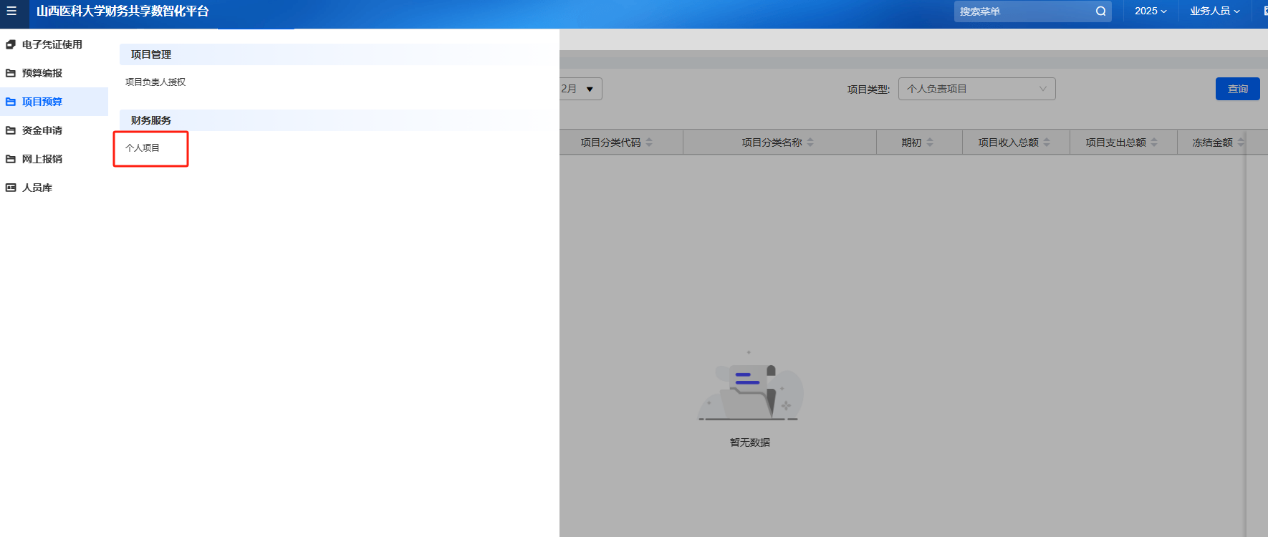

注:
查询单据附件信息请先在右上角切换到对应年度,点击左侧网上报销,我的报销单,选择报销日期范围,点查询,在已提交单据中点击对应单据名称,在打开单据中找到附件查看。
三.线上报销
(一)报销单填写
登录财务系统后,在左侧菜单列表中,点击“网上报销”→“业务办理”→“日常报销”→“差旅费报销”→“酬金报销”→“个人借款”,填制相应类型报销单。


1.日常报销
点击“日常报销”,进行报销填写,填写标红*为必填项,保存完成后可直接提交。

如何关联发票,如图所示:
进入报销单,选择项目费用明细后,点击“智能识别”按钮,进入智能识别页面。

点击“智能识别”按钮后,点击“票据采集”按钮。

进入页面后点击上传文件,查验通过后点击保存(识别确认无误,折叠票等纸质发票可能存在印章遮挡检验码等情况造成查验失败)。
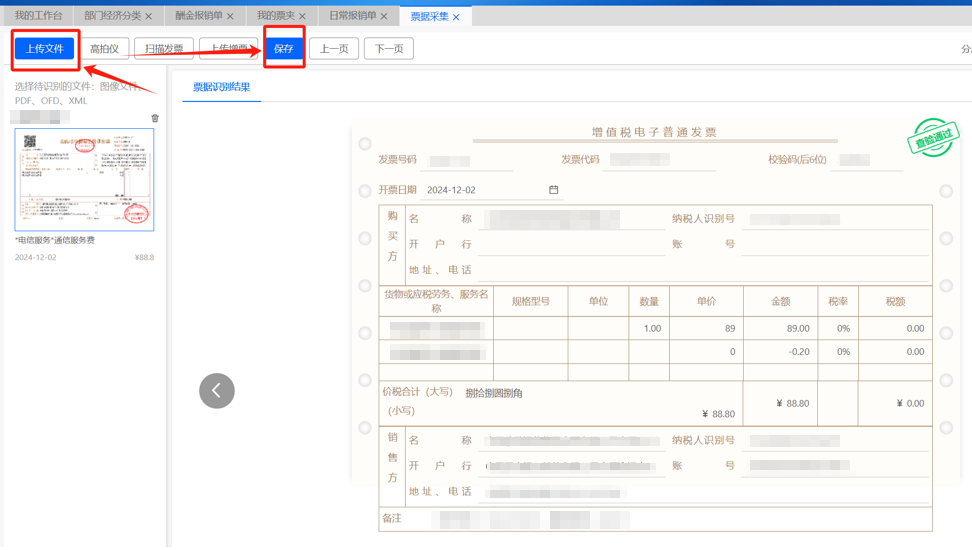
保存后关闭票据采集页面,回到报销单中的发票选择列表中,点击全部刷新页面,勾选识别后的发票,点击确定即可完成发票关联。

完成关联后,出现联查发票按钮,点击可查看发票情况,打印报销单,会有发票信息,并自动上传发票附件。

境外票据通过“手工录入票据”进行关联,如图所示:


已关联的发票可在“电子票夹”→“我的票夹” →“已使用”中查看,如图:
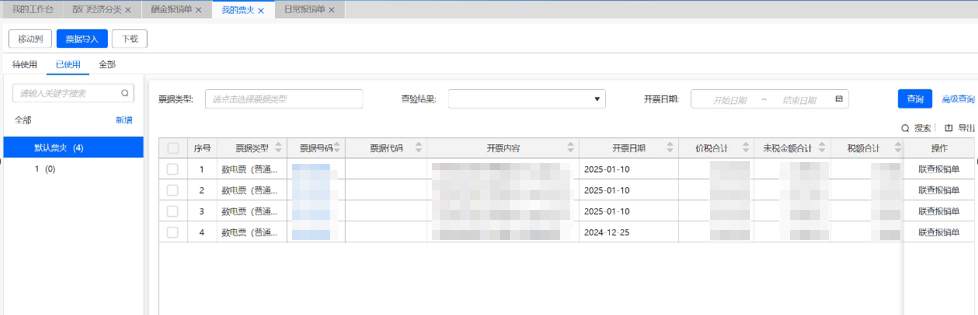
填写完报销单后,进行“保存”→“提交”。

2.差旅费报销
点击“差旅费报销”,进入报销填写:

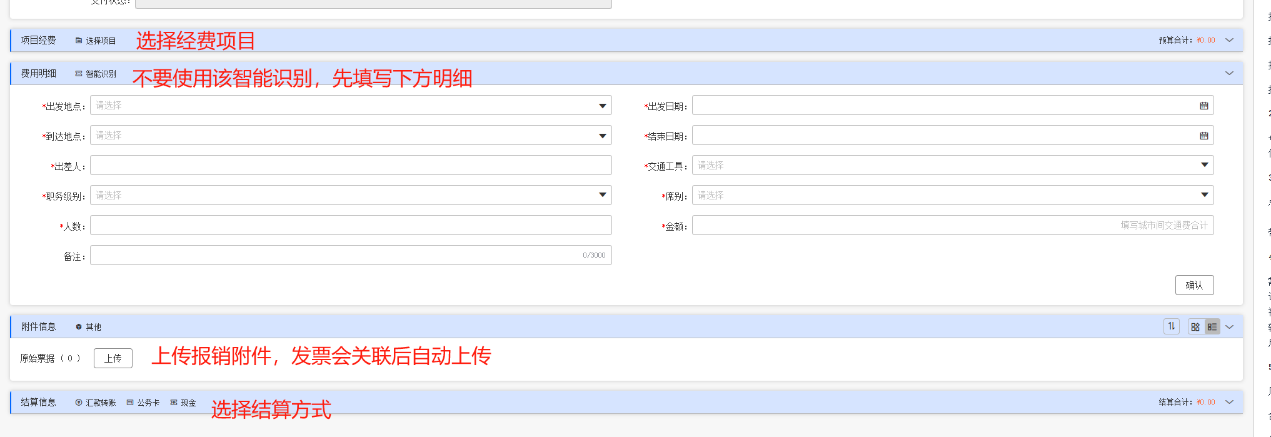
(1) 发票登记

在各费用项后方,点击“智能识别”→“票据采集”,进入票据采集页面后点击“上传文”,查验通过后点击“保存”(折叠票等纸质发票可能存在印章遮挡检验码等情况造成查验失败,火车票和机票行程单必须上传单次行程票据)如图:


保存后关闭票据采集页面,回到报销单中的发票选择列表中,点击全部刷新页面,勾选识别后的发票,点击确定即可完成发票关联(每个费用项后方的智能识别选择该费用的发票)。

差旅费填报注意事项:
① 交通费、住宿费金额需在标准限额内据实填写。
② 参加会议交通补助与伙食补助只有首尾两天可享受,学生无补助。需自行编辑修改补助金额。
③ 若差旅费没有形成闭环,或有中转,需要对这一情况进行说明,并且项目负责人签字。(国自然项目需将情况说明及其他票据一并在附件中上传)
3.酬金报销
点击“酬金报销”进行酬金报销单填写。其中,“报销事由”栏要求填写发放酬金具体事由,格式例如:发放X月硕士研究生助研贴,发放专家劳务费等。

酬金发放支持批量导入,流程如下:
点击“导入”,根据左下角给出的确定的模板,填写相应信息,核实无误后导入。

注:
① 校内人员酬金发放本人工资卡中,校外人员酬金发放本人银行借记卡中,不可填写信用卡。
② 酬金报销中,姓名、身份证号、银行账号、开户行名称、开户行行号、应发金额、联系电话为必填项。
③ 新增校外人员酬金发放,可通过“个人信息维护”新增。

4.个人借款
点击“个人借款单”,进行借款单填写。

5. 个人还借款
填写日常报销单,在点击“关联单据”→“借款信息”,选择对应借款单据并确认。
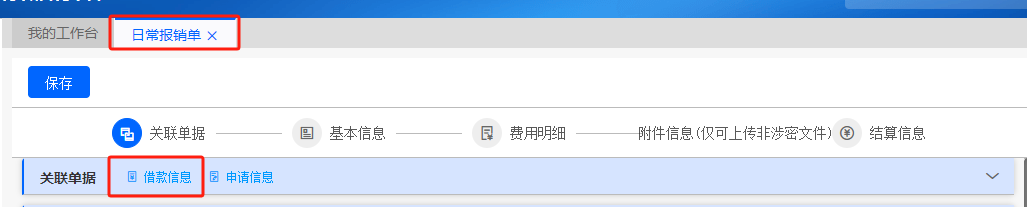
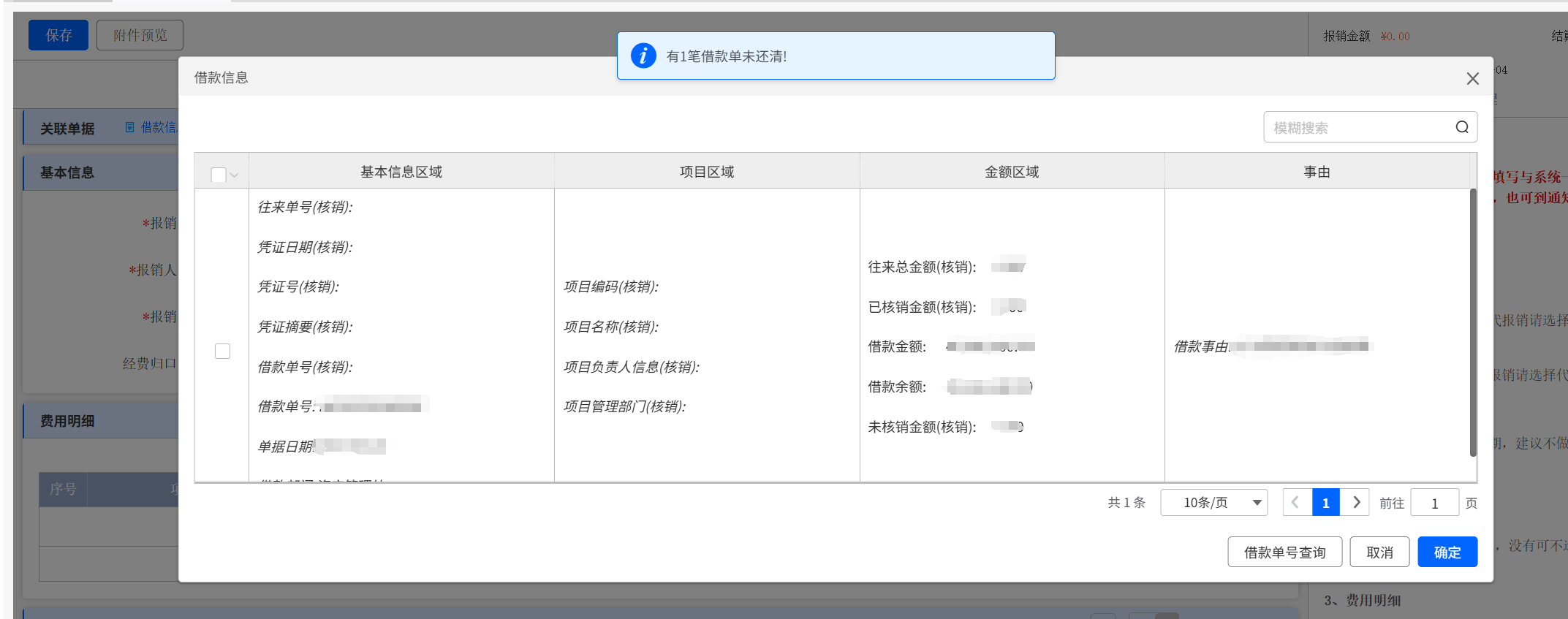
在关联单据处填写核销金额,再按实际情况填写费用明细、附件、电子票据等信息(同日常报销单填写)。结算信息不填写,点击保存即可。
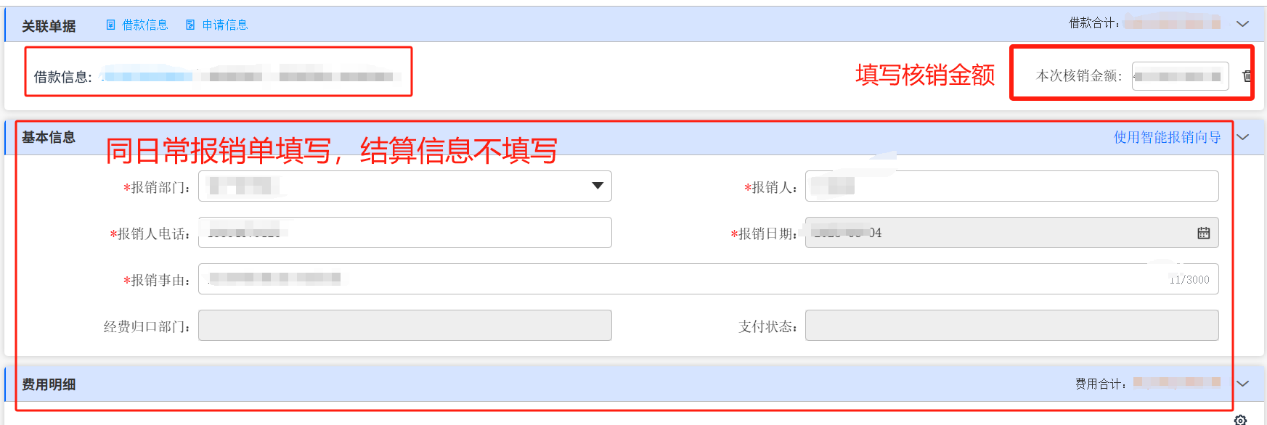
6. 采购备案申请
在工作台打开“采购备案审核单”。
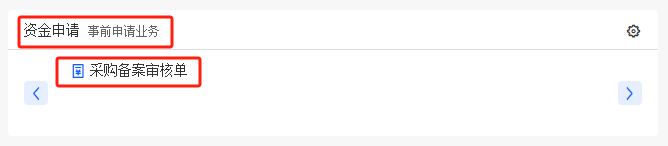
按实际情况填写 “基本信息”→“项目经费”→“资金来源详细说明”等信息,带有*号为必填项,线下审批的纸质版材料必须上传。
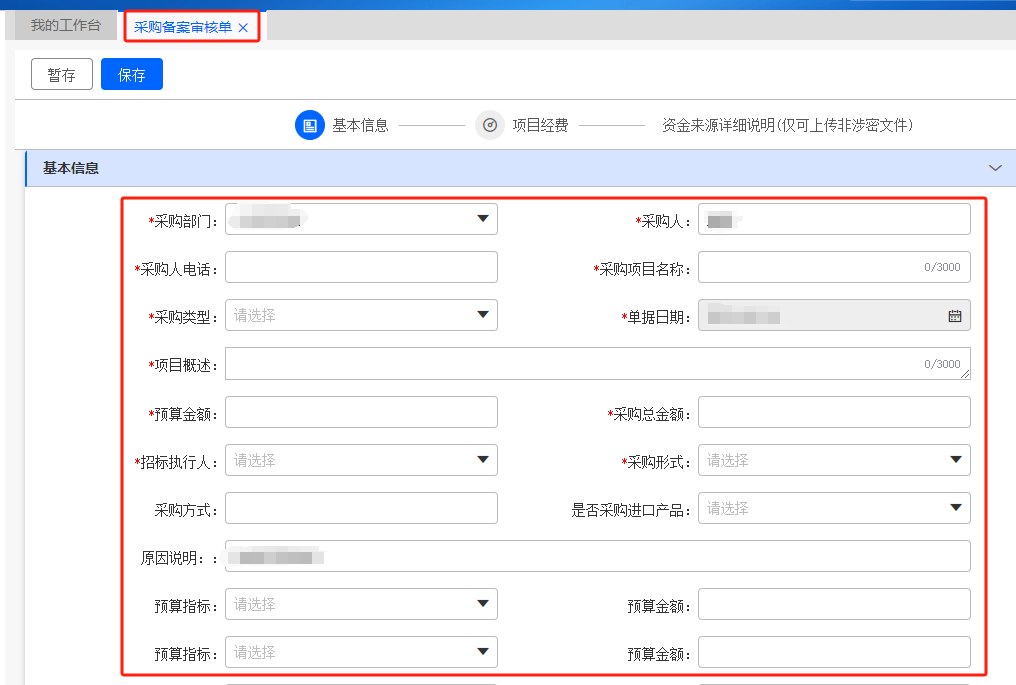
保存提交后,点击“流程”可查看审核进度。

采购备案申请完成后,在报销时,需在日常报销单“关联单据”中选择对应“采购备案申请”。

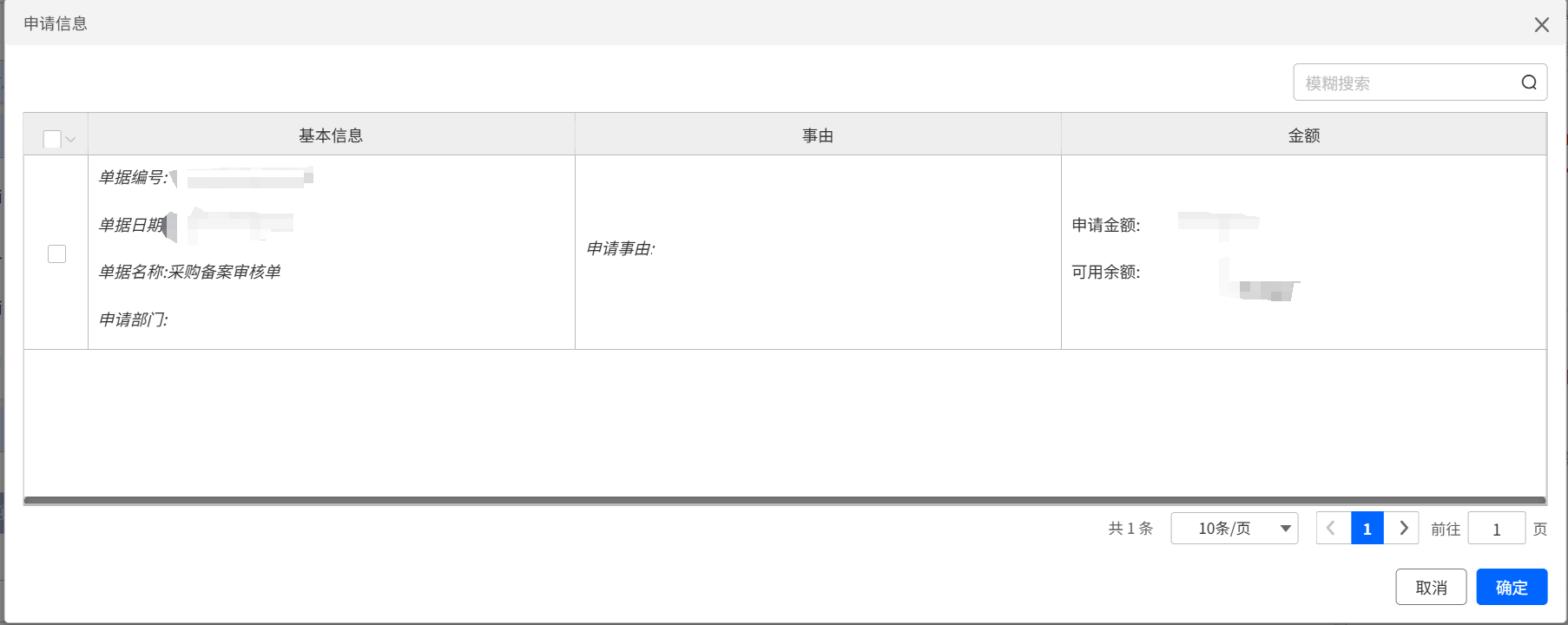
填写“本次申请金额”,本次申请金额和报销金额一致,其他信息按日常报销单填写。
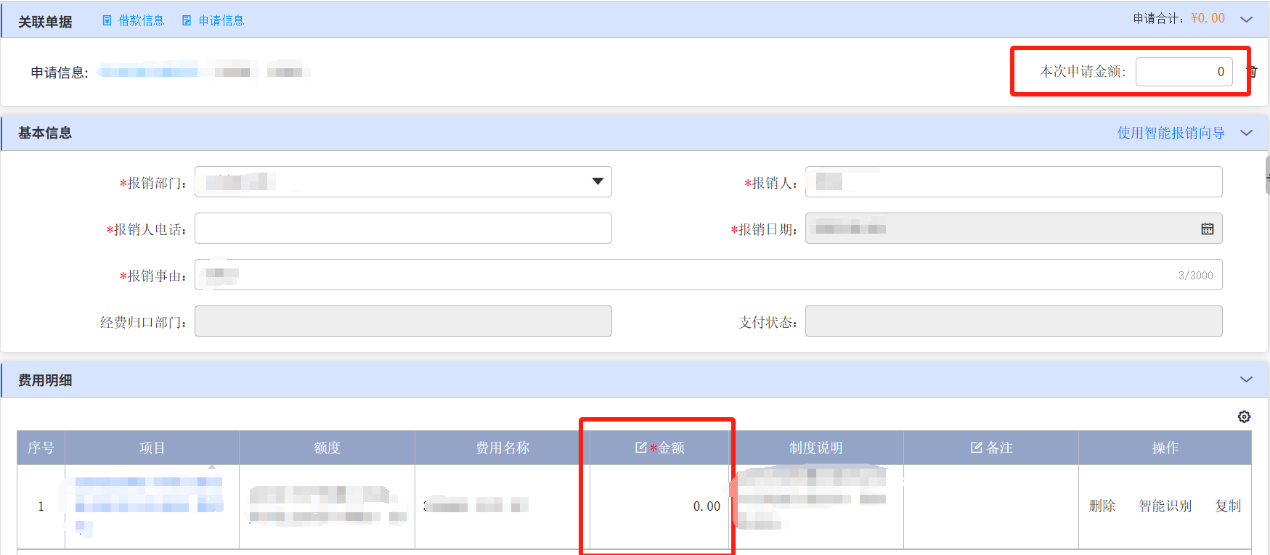
网上报销特别说明:
① 国自然基金项目经费报销试行线上审批,报账人员在线上填报时需将相关原始票据上传,填报完成提交后,按照审批权限,由项目负责人、财务人员、科技处负责人、分管科研副校长在线上审签。线上审批流程完成后,报账人员打印纸质报销单并粘贴相应原始票据,经项目负责人签字确认后在3个工作日内投递报销。
② 其他项目经费暂保持原线下审批模式,报账人员在财务系统完成填制提交后,需制单人线上审核同意后,打印纸质报销单,按照原线下模式逐级审签后投递报销。
③ 待线上审签运行平稳后,我们将逐步实现全部经费报销线上审批。
④ 新系统对所有类别经费报销均支持多个项目经费支出,例如:某老师报销差旅费1000元,在填报时,可通过增加项目,从本人两个及以上项目经费中分担报销。
(二)报销单提交
1.报销单提交
已保存的单据在“网上报销” →“我的报销单”下,点击单据编号进入对应的单据界面进行提交。
① 单据状态为草稿和待提交的,点击修改按钮之后,可对数据进行编辑操作。
② 尚未实行线上审签的项目,保存完成提交后,直接打印报销单,按照线下审批流程逐级审签后投递报销。
③ 国自然基金项目保存提交后,需线上审签流程结束,方可进行报销单打印,报销单经项目负责人签字后投递报销。
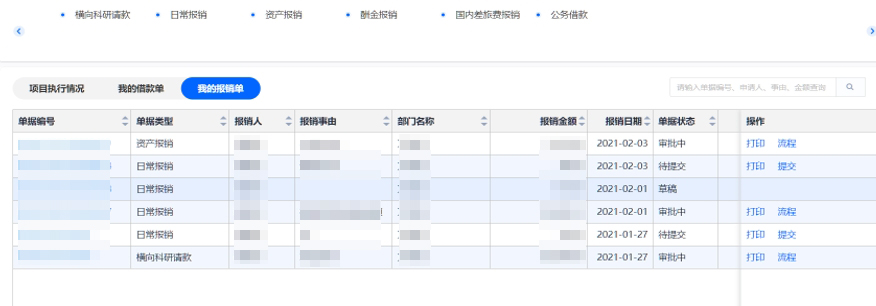
2.报销流程跟踪查询
左侧菜单列表,进入“网上报销” →“我的报销单”,在我的报销单已提交菜单下,选择对应单据信息操作列的流程按钮,可查看此报销单的流程审核信息。

3.已提交单据打印
在已提交菜单下,点击打印按钮。

注:除国自然项目外,填报人提交报销单后,需返回“我的工作台”→“待办”中点击想要打印的报销单,如图:
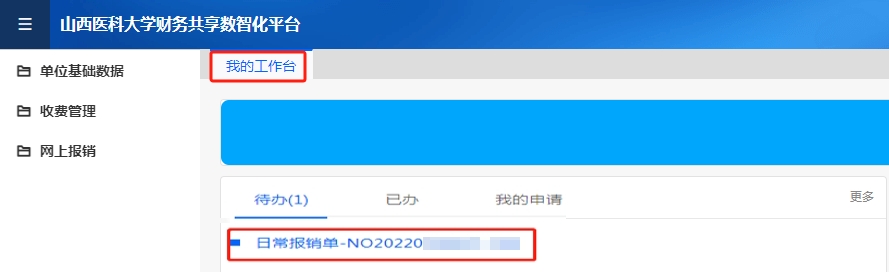
点击右下角“同意”→“确认”,确认需要报销的单据。
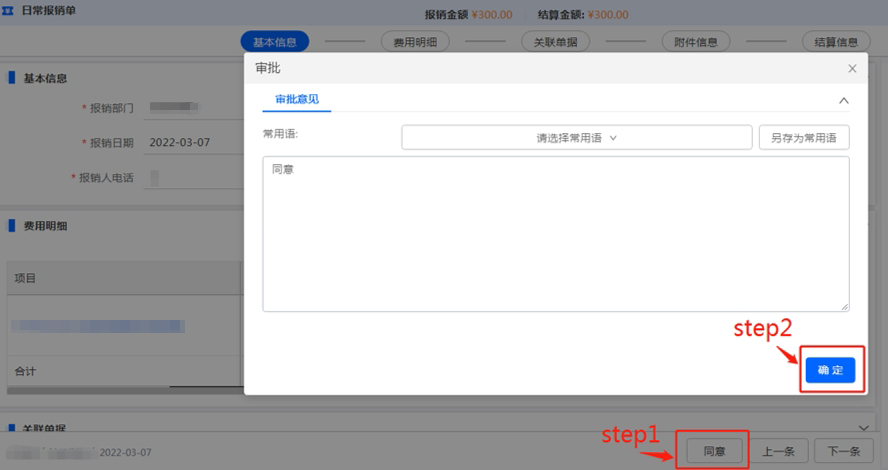
此时,在“我的报销单”→“已提交”的单据中,就可以进行打印,如图:

上一节 目录 下一节
